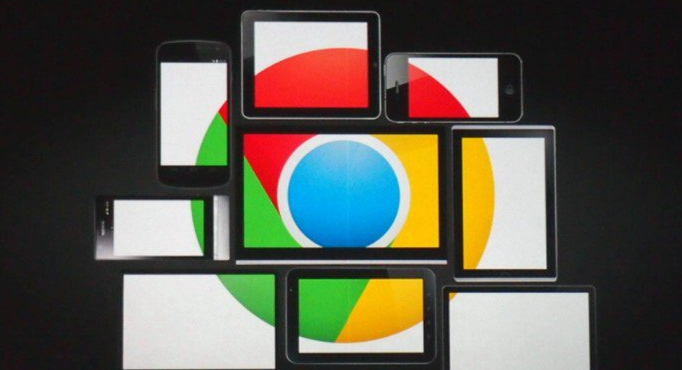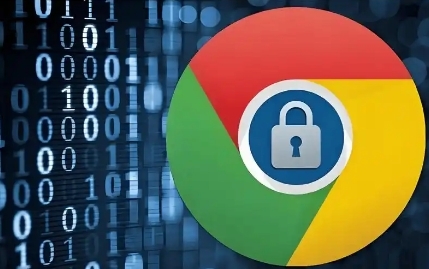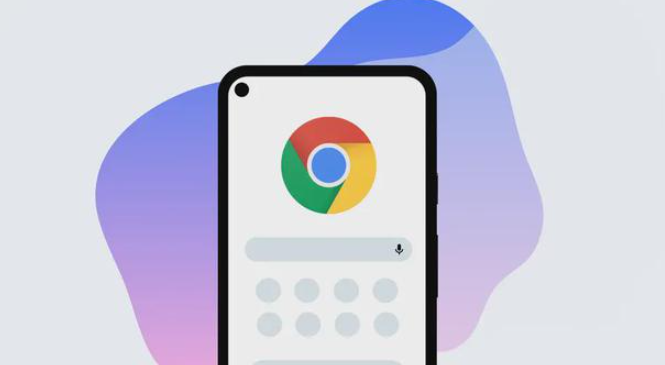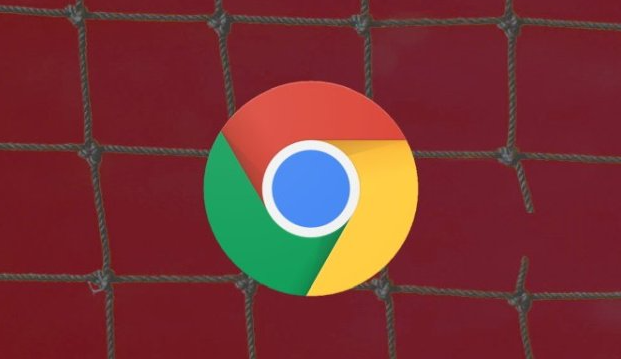1. 检查网络连接:确保你的设备连接到一个稳定的网络。有时候,网络不稳定或者断开会导致同步失败。你可以尝试打开其他网页,看看是否能够正常加载。如果其他网页也打不开,可能是网络问题。你可以重启路由器或者联系你的网络服务提供商解决问题。
2. 手动下载资源:如果自动同步失败,你可以尝试手动下载所需的资源。访问资源的官方网站或可信赖的下载链接,直接下载到本地设备。这样可以绕过云端同步的问题,直接获取所需资源。
3. 使用备用设备:如果你有其他设备(如手机、平板等),可以尝试在这些设备上进行资源下载和同步。有时候,不同设备的网络环境或系统设置可能对同步有不同的影响。在备用设备上成功下载和同步后,再将资源传输到原设备中使用。
4. 检查账户权限:确保你使用的谷歌账户具有足够的权限来访问和同步相关资源。有时候,账户权限设置不正确可能导致同步失败。你可以在谷歌账户的设置页面中查看和管理你的权限,确保账户处于正常状态。
5. 清除浏览器缓存和Cookie:浏览器的缓存和Cookie可能会导致一些同步问题。你可以清除浏览器的缓存和Cookie,然后重新尝试同步。在Chrome浏览器中,点击右上角的三个点图标,选择“更多工具”,然后点击“清除浏览数据”。在弹出的窗口中,选择要清除的数据类型,包括缓存的图片和文件、Cookie和其他站点数据等,然后点击“清除数据”按钮。这样可以清除浏览器中的临时数据,可能有助于解决同步问题。
6. 暂停防火墙和杀毒软件:有些防火墙和杀毒软件可能会阻止谷歌浏览器的同步功能。你可以暂时关闭这些安全软件,然后再次尝试同步。在Windows系统中,你可以通过控制面板来管理防火墙和杀毒软件的设置。在Mac系统中,你可以点击“系统偏好设置”,然后选择“安全性与隐私”来调整相关设置。
7. 检查系统时间和日期:确保你的设备上的系统时间和日期是正确的。不正确的时间和日期设置可能会导致与服务器的同步出现问题。你可以在设备的系统设置中调整时间和日期,使其与实际相符。
8. 联系客服支持:如果以上方法都无法解决问题,你可以联系谷歌浏览器的客服支持团队寻求帮助。他们可能会提供更详细的解决方案或者指导你来解决问题。你可以通过谷歌浏览器的帮助页面找到联系方式,如电子邮件、电话或者在线聊天等。
9. 利用云存储服务:如果你经常遇到云端下载资源同步失败的问题,可以考虑使用第三方云存储服务(如Dropbox、OneDrive等)来存储和同步重要资源。这些服务通常提供更稳定的同步机制和更多的存储空间,可以帮助你更好地管理和备份数据。
10. 定期备份数据:为了避免因同步失败而丢失重要数据,建议定期备份你的资源和数据。你可以将重要文件复制到外部硬盘、U盘或其他存储介质中,也可以使用云存储服务进行备份。这样即使遇到同步问题,你也不会丢失宝贵的数据。
通过以上步骤,你可以应对谷歌浏览器云端下载资源同步失败的情况。从检查网络连接、手动下载资源、使用备用设备、检查账户权限、清除浏览器缓存和Cookie、暂停防火墙和杀毒软件、检查系统时间和日期、联系客服支持、利用云存储服务到定期备份数据,即可根据个人需求和系统环境采取相应的操作,快速恢复资源访问,同时确保数据安全和隐私保护,享受更稳定、高效的上网体验。